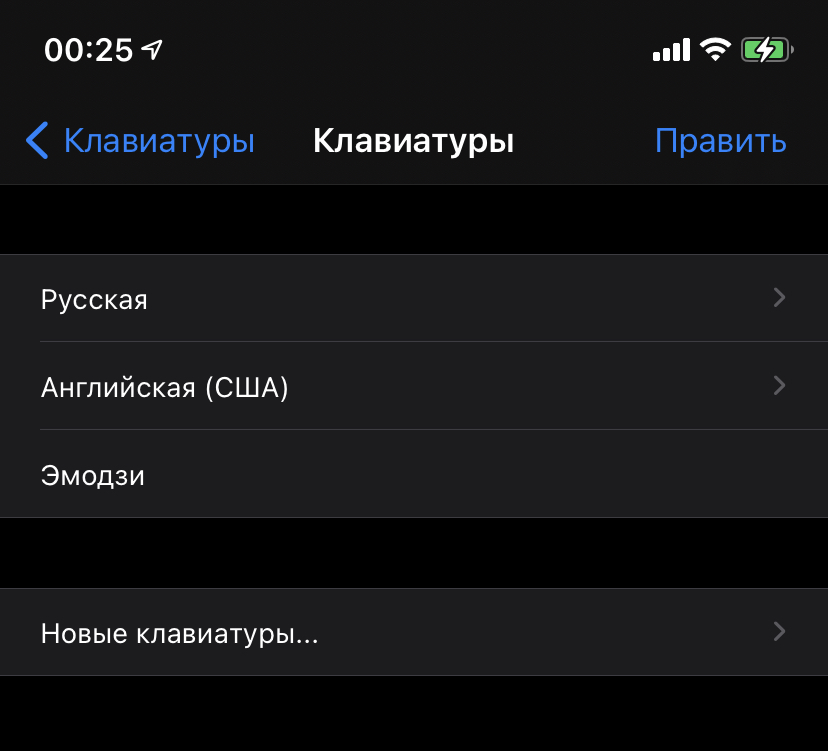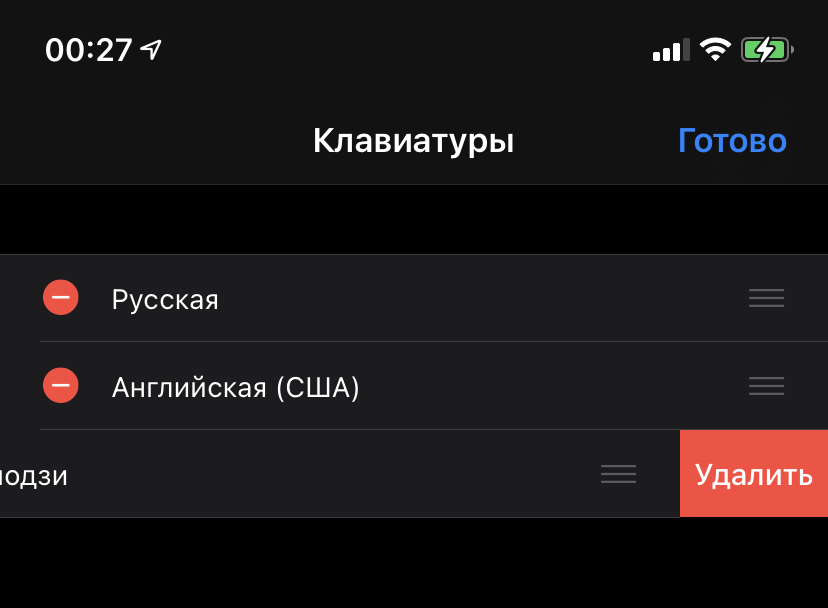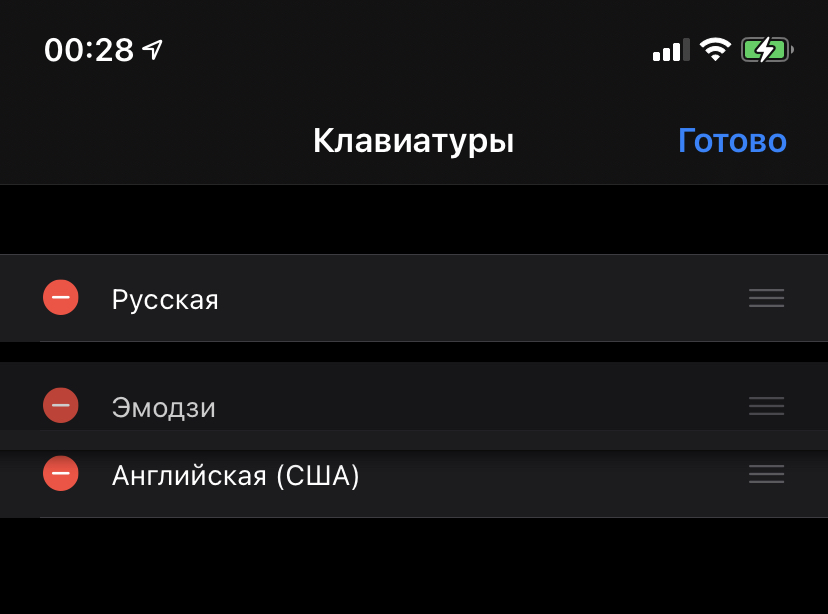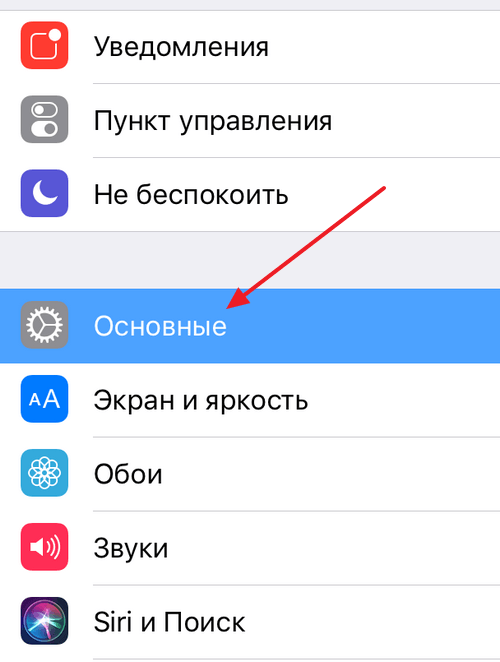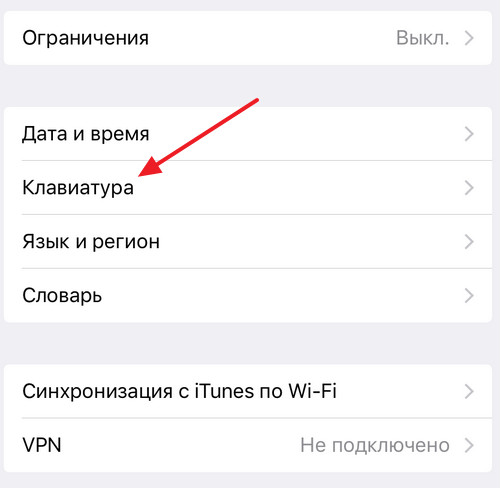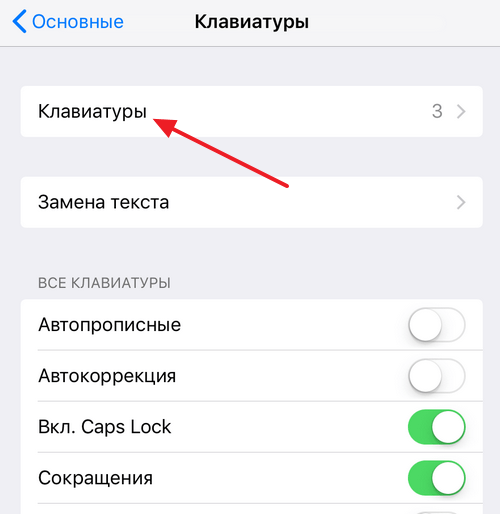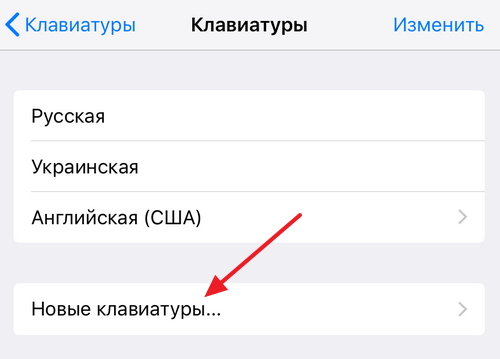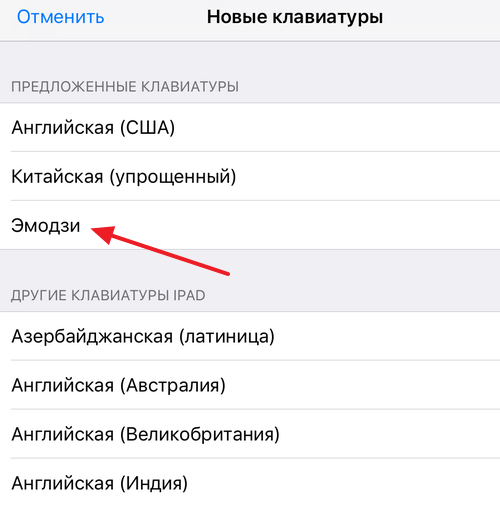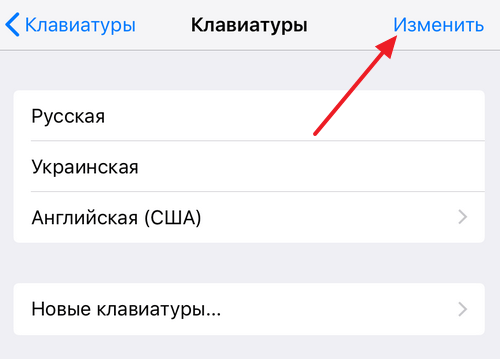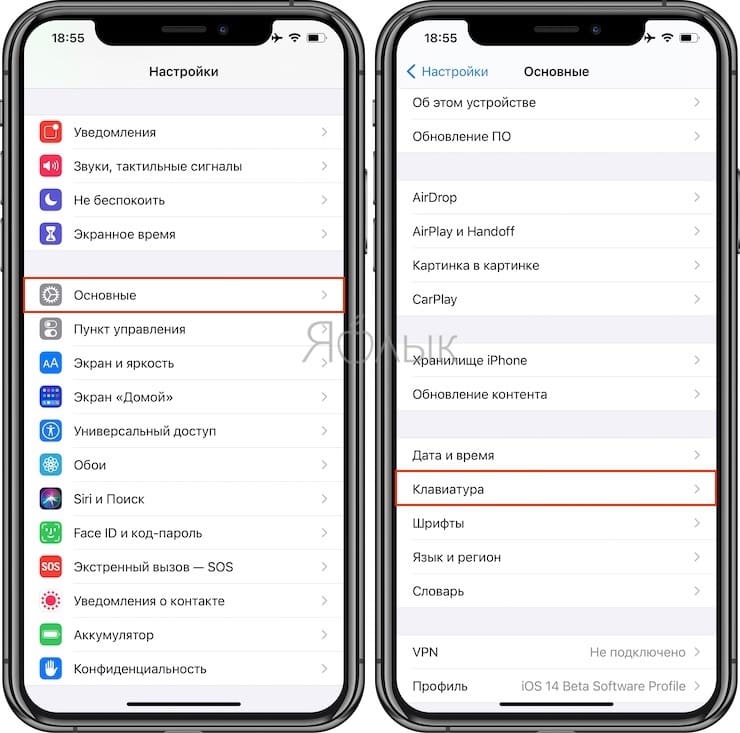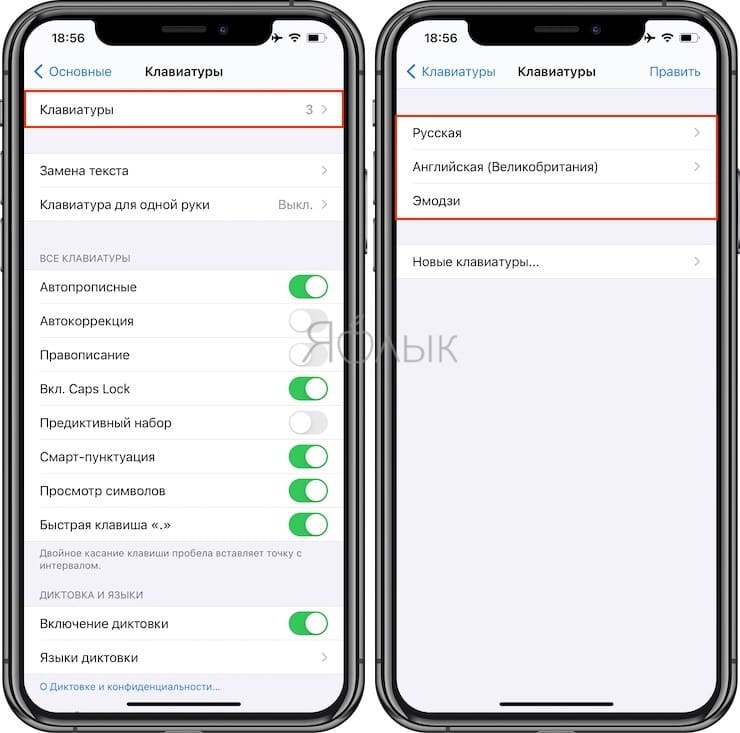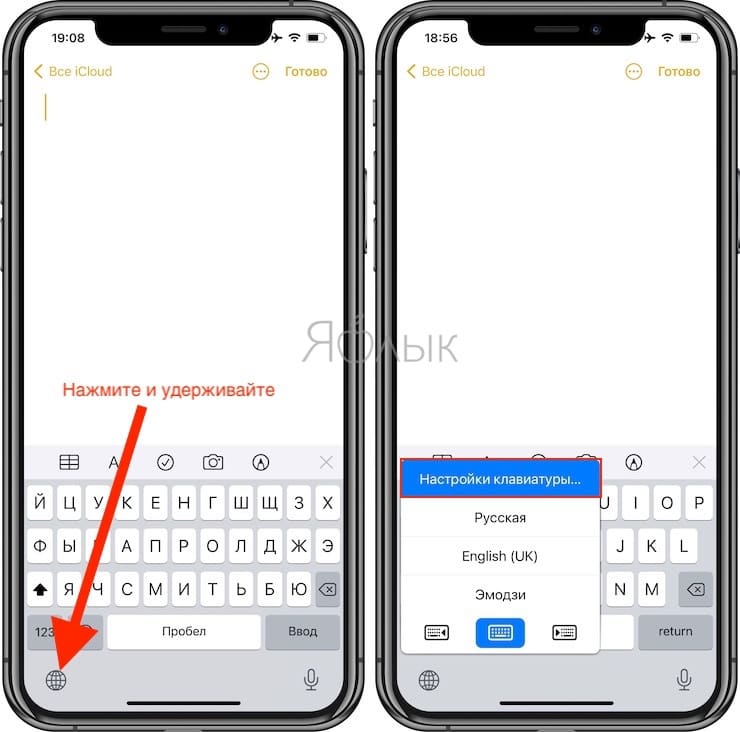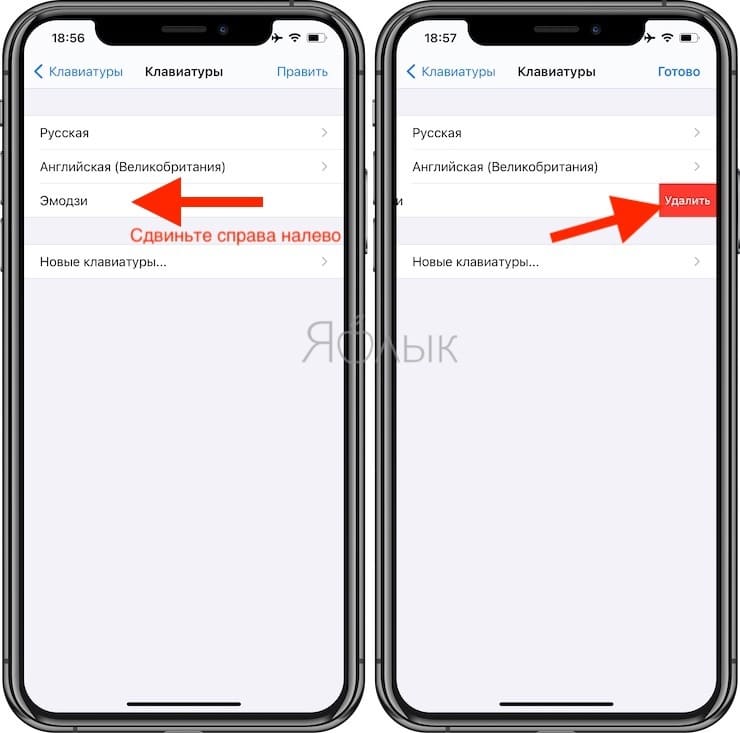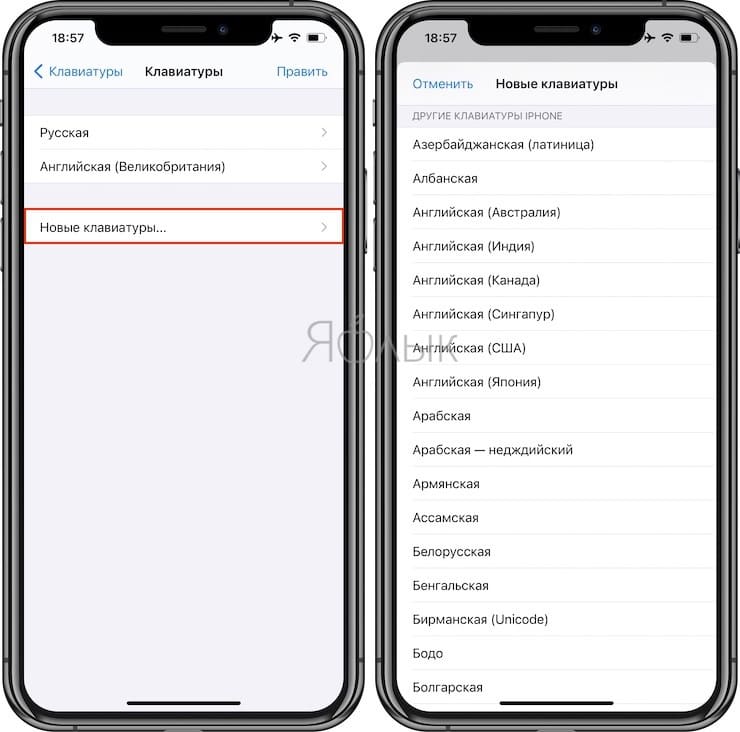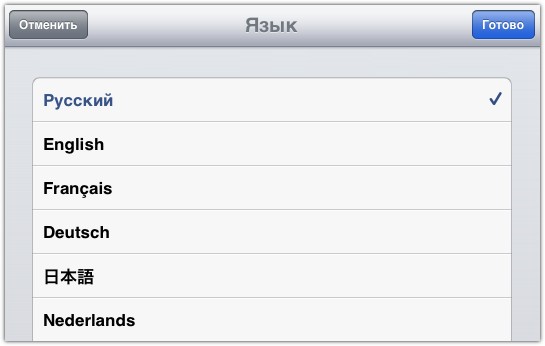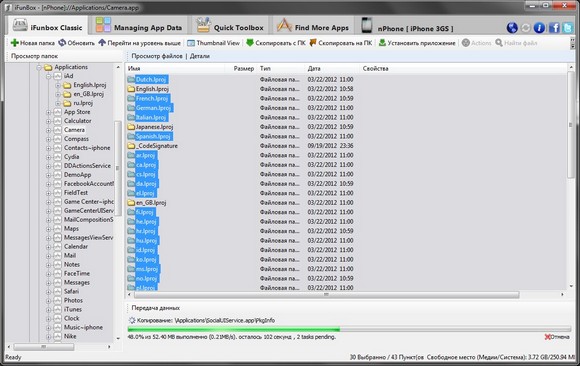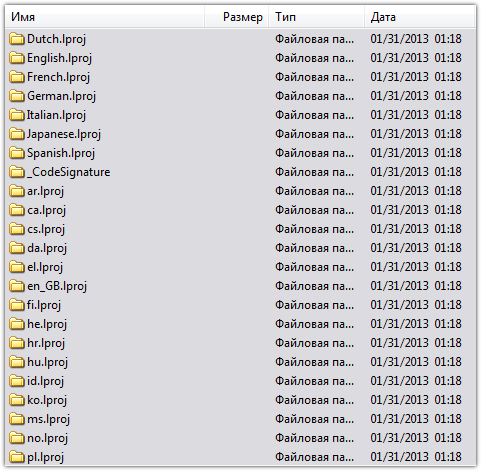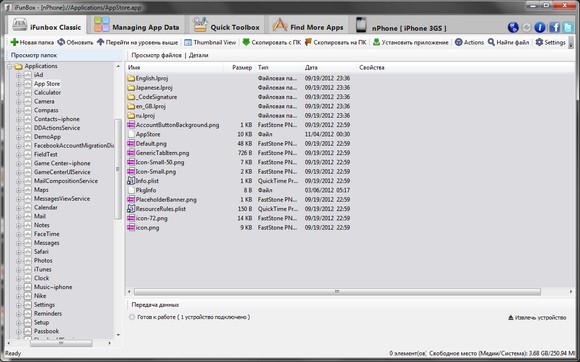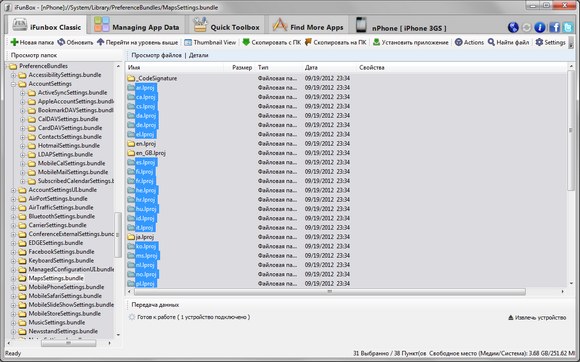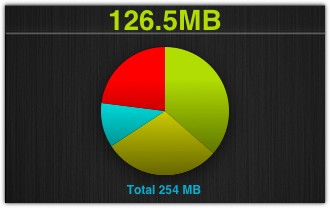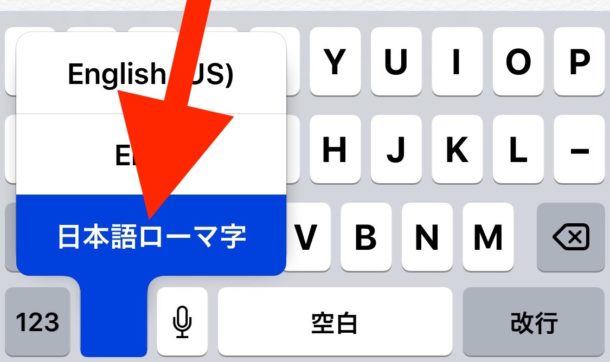- Как в iOS добавить, удалить или изменить порядок клавиатуры
- Как добавить новую клавиатуру
- Как удалить клавиатуру
- Как изменить порядок клавиатур
- Как добавить или удалить язык на клавиатуре iPhone
- Как добавить язык в клавиатуру iPhone
- Как удалить язык с клавиатуры iPhone
- Дополнительная информация
- Как добавлять или удалять языки на клавиатуре iPhone или iPad
- Как удалить язык (раскладку) виртуальной клавиатуры на iPhone или iPad
- Как добавить новый язык (раскладку) виртуальной клавиатуры на iPhone или iPad
- Как изменить порядок переключения языков на клавиатуре iOS
- Ускоряем iOS, часть 2. Удаление лишних языков
- Как удалить раскладку клавиатуры на iPhone или iPad
- Как удалить раскладку клавиатуры на iPhone или iPad
Как в iOS добавить, удалить или изменить порядок клавиатуры
Было опубликовано 4 октября 2020 года
Люди, проводя время за iPhone часто переписываются и может произойти ситуация, когда необходимо добавить, удалить клавиатуры или изменить порядок языков.
Начав учить какой-либо иностранный язык вам необходима практика общения с людьми и тогда это превращается в необходимость. Или возможно вам просто мешают смайлики эмодзи.
Как добавить новую клавиатуру
Чтобы добавить новый язык клавиатуры или клавиатуру эмодзи, необходимо сделать следующие шаги:
- Перейти по пути Настройки —> Основные —> Клавиатура —> Клавиатуры;
- Тапнуть «Новые клавиатуры…»;
- Выбрать нужную клавиатуру.
И всё, после этого выбранная клавиатура будет появляться после предыдущих при переключении.
Таким же образом можно добавить стороннюю клавиатуру скачанную из App Store.
Как удалить клавиатуру
Для того, чтобы удалить используемую клавиатуру, нужно:
- Перейти по пути Настройки —> Основные —> Клавиатура —> Клавиатуры;
- Выбрать «Править»;
- Нажать на «-» слева от нужной клавиатуры и справа на «Удалить».
После удаления клавиатура больше не будет появляться при переключении языков.
Удалить клавиатуру языка устройства не получится.
Как изменить порядок клавиатур
Чтобы клавиатуры переключались в нужном вам порядке, необходимо:
- Перейти по пути Настройки —> Основные —> Клавиатура —> Клавиатуры;
- Выбрать «Править»;
- Нажать и удержать справа от нужной клавиатуры «≡» и переместить в нужное место.
В итоге порядок переключения клавиатур будет такой, какой вы выберите.
Источник
Как добавить или удалить язык на клавиатуре iPhone
Общение при помощи текстовых сообщений – одна из основных функций любого телефона и iPhone тут не исключение. Смартфоны от Apple без проблем справляются с этой несложной задачей, но иногда требуют небольшой настройки.
Не редко для более удобного общения в текстовом режиме пользователю нужно добавить или удалить язык в клавиатуре iPhone. В данной статье мы расскажем о том, как это делается. Статья будет полезна всем современным моделям iPhone, включая iPhone 4, 4s, 5, 5s, 6, 6s, 7, 8 и iPhone X.
Как добавить язык в клавиатуру iPhone
Как и на любом другом смартфоне, на iPhone можно добавить любое количество языков и переключаться между ними при наборе текста. Для того чтобы добавить новый язык в клавиатуру iPhone вам нужно открыть приложение «Настройки» и перейти раздел «Основные».
Дальше нужно открыть подраздел «Клавиатура».
Здесь будут доступны разные настройки, которые касаются клавиатуры и набора текста. В частности, здесь можно включить или выключить такие функции как: автоматические прописные буквы, автоматическая коррекция текста, автоматические сокращения и многое другое. Для того чтобы добавить клавиатуру переходим в подраздел «Клавиатуры», который находится в самом верху экрана.
В результате появится список языков клавиатуры, которые используются на данный момент. Для добавления нового языка клавиатуры здесь нужно нажать на кнопку «Новые клавиатуры».
После этого появится список всех поддерживаемых языков. Здесь просто выбираем нужный язык, и он сразу будет добавлен в клавиатуру iPhone.
Кстати, в качестве нового языка можно выбрать «Эмодзи». В этом случае вы сможете вставлять Эмодзи практически в любом приложении.
Как удалить язык с клавиатуры iPhone
Аналогичным способом можно и удалять языки с клавиатуры iPhone, если они вам больше не нужны. Для этого заходим в настройки iPhone и переходим в раздел «Основные – Клавиатура – Клавиатуры». Здесь вы увидите текущий список языков. Для того чтобы удалить один из языков нажмите на кнопку «Изменить».
А потом нажмите на знак удаления, который находится слева от языка.
Также здесь можно менять порядок языков при их переключении. Для этого нужно нажать на кнопку справа от языка и не отпуская палец перетащить язык вверх или вниз списка.
Дополнительная информация
Кстати, как вы переключаетесь между разными языками на клавиатуре iPhone? Наверняка вы просто нажимаете на кнопку с иконкой глобуса до тех пор, пока не найдете нужный вам язык. Но, если на iPhone больше двух языков, то такой способ переключения будет не самым удобным. Вместо этого попробуйте нажать на иконку глобуса и подержать ее нажатой около секунды.
В результате появится всплывающий список, в котором можно будет быстро выбрать нужный вам язык. Также в этом списке есть ссылка на настройки клавиатуры.
Источник
Как добавлять или удалять языки на клавиатуре iPhone или iPad
При первой настройке iPhone или iPad в русскоязычных странах iOS автоматически добавляет в клавиатуру три базовые раскладки – английскую, русскую и эмодзи. Однако порой начинающие пользователи сталкиваются с проблемой добавления или удаления языка, о том как это сделать, расскажем в материале ниже.
Итак, представим ситуацию, когда неопытный пользователь (например, человек преклонного возраста), желает избавиться от раскладки со смайликами, а вместо нее добавить, например, немецкий язык. Сделать это довольно просто.
Как удалить язык (раскладку) виртуальной клавиатуры на iPhone или iPad
1. Откройте приложение Настройки и перейдите по пути: Основные → Клавиатура;
2. Выберите верхний пункт Клавиатуры;
К этому меню можно также добраться, если нажать и удерживать кнопку с изображением глобуса на клавиатуре, а в появившемся окошке выбрать пункт Настройки клавиатуры;
3. Сделайте свайп влево по той раскладке, от которой желаете избавиться;
4. Нажмите появившуюся кнопку Удалить.
Как добавить новый язык (раскладку) виртуальной клавиатуры на iPhone или iPad
1. Откройте приложение Настройки и перейдите по пути: Основные → Клавиатуры → Клавиатуры;
2. Раскройте меню Новые клавиатуры…;
3. Выберите нужную клавиатуру.
Как изменить порядок переключения языков на клавиатуре iOS
Изменить порядок переключения раскладок при наборе текста можно нажав кнопку Править в правом верхнем углу и потянув за иконку с изображением трех линий.
Источник
Ускоряем iOS, часть 2. Удаление лишних языков
Я знаю всего три языка. iOS знает намного больше — но это не значит, что абсолютному большинству из нас они действительно нужны. Apple не позволяет удалить ненужные языки из системы и её приложений — и зря, ибо это может существенно облегчить работу и увеличить скорость запуска встроенных программ. На помощь приходит джейлбрейк — и вторая часть материала по ускорению работы iOS на старых устройствах.
Для начала советую вам ознакомиться с первой частью цикла — в ней рассказывается, как сделать джейлбрейк iOS 6.0.1 и удалить лишние процессы системы. Эта и предыдущая инструкция актуальны для всех устройств и прошивок, начиная с iOS 3.0 — так что недавно вышедшая iOS 6.1 тоже подойдёт, разве что джейлбрейк к ней придётся подождать до воскресенья. Метод горячо рекомендуется владельцам iPad первого поколения и iPod Touch 4-го.
Устанавливаем программу iFunBox, если вы не сделали этого раньше:
Подключаем свое устройство к компьютеру и запускаем iFunBox. Сразу переходим во вкладку iFunBox Classic — именно там мы будем производить все последующие действия. В левом списке выбираем пункт «Необработанная файловая система», а в правом окне ищем папку «Applications».
Щёлкаем по ней правой кнопкой мыши и выбираем «Скопировать на ПК». Не пропускайте этот шаг: гораздо проще восстановить ошибочно удалённый файл, чем переустановить всю систему. Теперь вы готовы продолжать.
Все дальнейшие действия совершаются вами на свой страх и риск.
В папке Applications хранятся все системные программы, большую часть из которых вы видите на рабочем столе своего iPhone, iPod или iPad. Ни в коем случае не удаляйте их целиком — к добру это не приведёт. Вместо этого открываем самую первую — iAd. Это пакет данных, необходимых для работы собственной рекламной сети Apple. Нас интересуют не его функции, а папки с расширением .lproj.
.lproj — это пакеты локализации программ, загружаемые автоматически при запуске приложения. Теоретически и вполне фактически, чем больше в системе лишних языков, тем медленнее она работает. На практике, избавившись от лишних языков, вы в первую очередь очистите свободное место в системе, а также уменьшите время загрузки программ.
Тут всё не так-то просто. Очевидно, что англоязычную локализацию удалять нельзя. Русскую тоже не стоит трогать. Если вы пользуетесь или планируете пользоваться смайликами Эмодзи — не трогайте и японскую. На основе печального опыта (в том числе и своего), мы составили краткую справку по спорным языковым пакетам — чтобы вы знали, что удалять не стоит.
_CodeSignature — не имеет ничего общего с локализацией. Ни в коем случае не удаляйте эту папку из приложений.
English.lproj (en.lproj)— основной пакет локализации, который нельзя удалять ни при каком раскладе.
Japanese.lproj (ja.lproj) — японский пакет, удаление которого превратит иероглифы в «квадратики».
en_GB.lproj — вариация английского пакета локализации. В меню обозначена как «Великобритания». Удаление возможно, но после этого некоторые всё-таки жалуются на проблемы со шрифтами. Лучше не трогать.
ru.lproj — пакет русского языка. Думаю, вы знаете, что с ним не делать.
Теперь смело удаляйте все остальные пакеты во всех приложениях. Ускорить этот процесс можно так: выделяете все папки, затем зажимаете Ctrl и курсором снимаете выделение со вышеназванных пакетов локализаций, а также со всех папок без расширения .lproj. Затем щёлкаете правой кнопкой мыши и в выпадающем меню выбираете «Удалить».
В итоге в большинстве стандартных программ останется по пять пакетов .lproj, папка _CodeSignature и что-нибудь ещё. Выключайте свой гаджет и перезагружайте его. Если все было сделано верно, он загрузится нормально и порадует вас чуть меньшим временем включения и загрузки приложений.
Но это так, цветочки. Или разогрев. Хотите большего? Нет проблем. Повторите вышеописанные действия в следующих папках и их подпапках:
/System/Library/PrivateFrameworks
/System/Library/CoreServices/SpringBoard.app
/System/Library/Frameworks
/System/Library/PreferenceBundles
/System/Library/SystemConfiguration
Именно здесь сосредоточена основная часть файлов локализации. На их выборочную очистку уйдет не меньше одного часа и много терпения — но результат того стоит. Будьте крайне осторожны! Любая ошибка может стоить перепрошивки — и тогда вам придется повторять всю процедуру заново.
Свободная оперативная память на iPhone 3GS после всех процедур составила около 120 мегабайт. И это сравнительно много для iOS 6.0.1 без каких-либо дополнительных твиков, вычищающих RAM. А системе-то как свободно задышалось…
Источник
Как удалить раскладку клавиатуры на iPhone или iPad
Вы когда-то добавили язык клавиатуры на iPhone или iPad и больше не хотите его использовать? Возможно, вы владеете двумя языками или изучали иностранный язык и считали это действие полезным. Или, может быть, вы просто обнаружили неизвестный вам язык, который никогда не добавляли? Все доступные добавленные языки отображаются при нажатии значка глобуса на клавиатуре устройства iOS. Это позволяет быстро менять язык печати. Если же вы не хотите, чтобы определенные языки впредь отображались в вашей клавиатуре, необходимо удалить их с iPhone или iPad.
Эта статья именно для вас, если на вашем iPhone или iPad установлена раскладка, которую вы хотели бы удалить.
Помимо удаления языковой раскладки, вы можете таким же образом удалить раскладку эмодзи или стороннюю клавиатуру, если по какой-то причине хотите избавить от них свое iOS-устройство.
Как удалить раскладку клавиатуры на iPhone или iPad
Для того, чтобы удалить одну из раскладок клавиатуры, вы должны иметь на своем устройстве более одного установленного языка. Также вы не можете удалить раскладку для основного языка. Вот как это сделать:
- В меню штатного приложения «Настройки» перейдите в раздел «Основные» => «Клавиатура» => «Клавиатуры».
- В списке раскладок смахните влево ту, что хотите удалить*.
- Нажмите появившуюся кнопку «Удалить».
- Повторите операцию для всех раскладок, которые хотите удалить
* Вы также можете нажать кнопку «Изменить» и затем красный значок минуса, чтобы удалить клавиатуру с iOS-устройства.
Вы не можете удалить со своего устройства раскладку клавиатуры для основного языка – так, если на вашем телефоне установлен русский язык и вы выбрали его в качестве основного при запуске, вы не сможете убрать русскоязычную раскладку.
Также в меню настроек клавиатуры есть возможность добавления раскладок других языков и эмодзи. Все установленные раскладки отображаются всегда, когда сама клавиатура видима. То же касается и клавиатур от сторонних разработчиков, если вы хотите попробовать другие опции (смахивание, жесты и т.д.) для iPhone и iPad.
Мы показали, как удалить раскладку клавиатуры, на примере бенгальского языка. Удаление любой другой раскладки выполняется аналогично. Так вы сможете избавиться от любого языка клавиатуры, которым вы владеете, который изучаете или, возможно, не знаете совсем.
Источник